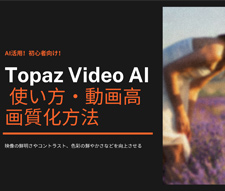【2025年最新】Topaz Video AI無料版と有料版の違いは?機能・制限・無料入手方法を解説!

動画の画質をAIで劇的に高められる「Topaz Video AI」は、プロから趣味の動画編集者まで幅広く支持されています。
でも初めて使う人にとっては、
「無料版と有料版でどこが違うの?」
「無料でどこまでできるの?」
という疑問があるはず。
この記事では、Topaz Video AI無料版と有料版の違い、Topaz Video AI無料版制限内容、メリット&デメリット、無料版の入手方法などを分かりやすく解説します!
-
 Winxvideo AI - 動画&画像の画質を大幅に向上させる
Winxvideo AI - 動画&画像の画質を大幅に向上させるAIテクノロジーを採用して、インテリジェント的に動画の手ブレ、ノイズを解析し、簡単に画質を強化、ディテールを補正できます。
Topaz Video AI無料版と有料版の違い
まずは機能の面から、Topaz Video AI無料版と有料版の違いを紹介します。結論から言うと、無料版と有料版で使える機能に差はありません。
Topaz Video AI無料版でもできること
Topaz Video AIの無料体験版では、以下の高度なAI機能をすべて制限なく利用可能です。
- ● 解像度のアップスケール(最大8Kまで)
- ● ノイズ除去(Denoise)
- ● ブレ補正(Stabilization)
- ● スローモーション化(フレーム補間)
- ● 顔のディテール補正(Face Enhancement)
処理の速度やクオリティも、有料版とまったく同じ。つまり、AIの効果をリアルに体験できるというわけです。
機能面で唯一の違いは「透かし(ウォーターマーク)」
無料版の最大かつ唯一の制限は、動画を書き出すと画面中央にTopaz Labsの透かし(ウォーターマーク)が大きく入る点です。
💬 実際に時間をかけて処理・書き出しをしても、動画の中心にロゴがあるとがっかりしてしまう…という声も。
そのため、無料版はあくまで画質改善の効果や処理スピードなどを確認するための「お試し版」という位置づけになります。YouTubeや商用目的での利用を考えている方は、透かしなしで出力できる有料版を購入するか他の動画エンハンサーを利用するのが必須です。
Topaz Video AI無料版と有料版の違いまとめ
| 比較項目 | 無料版 | 有料版 |
|---|---|---|
| 使用可能なAI機能 | すべて利用可能 | すべて利用可能 |
| 出力動画の品質 | 高品質だが透かしあり | 高品質&透かしなし |
| 利用期間 | 無期限 | 無期限 |
| 商用利用 | 不可(透かしありのため) | 可能( Topaz Video AI Pro版のみ) |
| サポート | なし | サポートあり |
Topaz Video AI 無料版のメリット&デメリット
- メリット
- ● 全機能が制限なしで使える
- ● 画質や処理品質は有料版と同等
- ● 購入前にしっかり試せる
- ● 複数のAIモデルが自由に選べる
- デメリット
- ● 動画出力時にロゴ(透かし)が入る
- ● 商用利用やプレゼン用途には不向き
- ● ソフトが高負荷・PCスペックを要求
Topaz Video AIの無料版は、機能制限がないという大きなメリットがある一方、出力動画にロゴが入るという明確なデメリットもあります。「画質がどれだけ向上するかを試したい」「購入前に使い勝手を確認したい」といった目的には最適ですが、「せっかく高画質になったのに、ロゴが邪魔で使えない…」と感じてしまうこともあるので、本格的な動画制作にはやや不向きです。
💡 透かしなしで使いたいなら「Winxvideo AI」もおすすめ!
「無料で高性能なAI動画補正ソフトを探しているけど、透かしは困る…」という方には、Winxvideo AIも非常におすすめです。
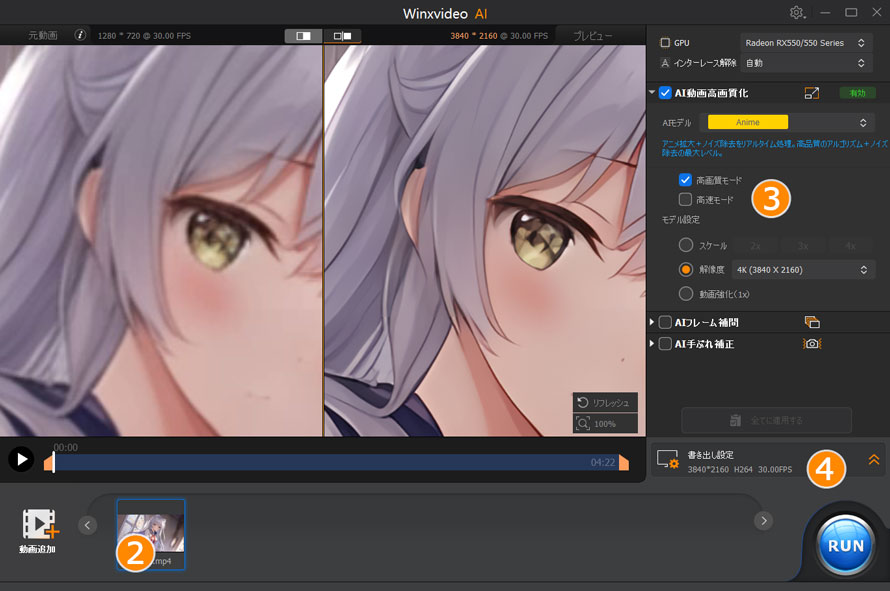
- Winxvideo AI特徴
- ● AIによる高画質化・解像度アップスケールに対応
- ● 画像高画質化&拡大、顔レタッチ、白黒カラー化などのAI画像補正も可能
- ● Topazよりも軽量で動作が速く、低スペックPCでも使いやすい
- ● 試用版でも透かし(ウォーターマーク)がない
- ● フレームレート補完、手ブレ補正も同時にできる
Topaz Video AIと比較しても、コスパ重視・初心者向けのインターフェースが魅力です。
まずは両方試して、自分の作業環境や用途に合ったソフトを選ぶのが理想的です。
Topaz Video AI無料版を入手する方法
Topaz Video AIの動画高画質化機能を体験したいなら、公式サイトでメールアドレスを入力したら、インストーラーを無料で入手できます。
- ❶ Topaz Video AI公式サイトにアクセス
- ❷ 「Try it 」ボタンをクリック
- ❸ メールアドレスを入力して、「Get free trial」をクリック
- ❹ インストーラーのダウンロードが自動的に開始
- ❺ インストールして起動後、Topaz Video AIすべての機能を試用可能!
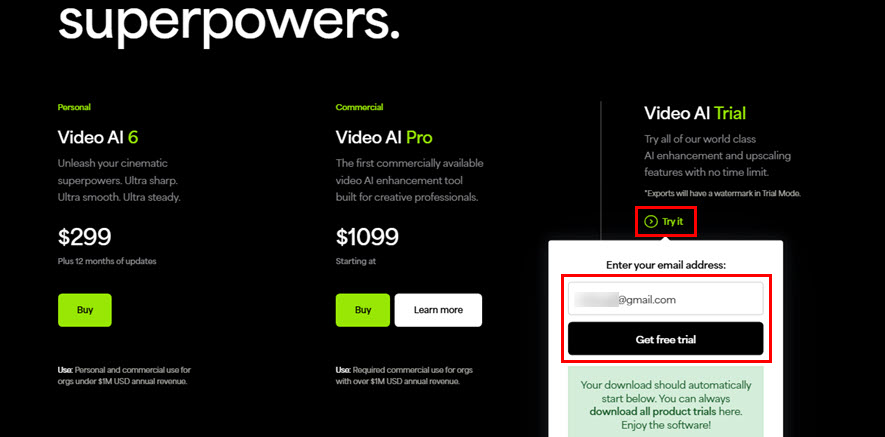
おわりに
Topaz Video AIの無料版は、機能面では有料版とほとんど違いがなく、すべてのAI処理をフルで体験できるのが大きな魅力です。画質の大幅な向上やフレーム補間、ノイズ除去といった高度な処理を事前に試せるため、導入前にしっかりと効果を確認したい人には非常に有用な選択肢と言えるでしょう。
ただし、無料版で書き出した動画には透かし(ロゴ)が挿入されるため、実際の制作や公開用途にはやや不向きです。本格的に活用したい方や、商用・SNS投稿などを検討している場合は、有料版の購入を検討する価値があります。
また、もしPCへの負荷が気になる、あるいはより軽量で初心者にも使いやすいAI動画補正ソフトを探している場合は、Winxvideo AIもおすすめです。こちらはシンプルな操作性と高精度なAI処理が両立しており、低スペックPCでも快適に使えるのが特徴です。
用途や目的に合わせて、自分に合ったAI動画補正ツールを選び、より高品質な映像制作を実現しましょう。
-
 Winxvideo AI - 高品質&高速で動画をアップスケール
Winxvideo AI - 高品質&高速で動画をアップスケールAIテクノロジーを採用して、インテリジェント的に動画の手ブレ、ノイズを解析し、簡単に画質を強化、補正して、動画を最大4倍まで拡大できます。